Gebruik de app Instellingen om de microfoon te testen
- Om uw webcam op Windows 10 te testen, kunt u de app Windows Instellingen, de app voor videoconferenties of online tools gebruiken.
- Ervoor zorgen dat uw webcam goed werkt, is essentieel bij de voorbereiding van een videogesprek, online interview of livestreaming.

XINSTALLEREN DOOR OP HET DOWNLOADBESTAND TE KLIKKEN
- DriverFix downloaden (geverifieerd downloadbestand).
- Klik Start scan om alle problematische stuurprogramma's te vinden.
- Klik Stuurprogramma's bijwerken om nieuwe versies te krijgen en systeemstoringen te voorkomen.
- DriverFix is gedownload door 0 lezers deze maand.
Webcams zijn een essentieel communicatiemiddel geworden, of het nu gaat om videoconferenties, onlinevergaderingen of livestreaming. Ervoor zorgen dat uw webcam goed werkt, is cruciaal om een naadloze en probleemloze ervaring te garanderen.
In deze handleiding begeleiden we u bij het testen van uw webcam op Windows 10, waarbij we u stapsgewijze instructies en aanbevolen tools geven.
Hoe kan ik mijn webcam testen op Windows 10?
Laten we, voordat u naar de stappen gaat om uw microfoon te testen, deze controles overwegen:
- Als je een externe camera test, controleer dan of de webcamkabel en -aansluiting goed werken.
- Zorg ervoor dat uw Windows is up-to-date.
- Controleer of u de webcam op de juiste poort hebt aangesloten.
- Controleer de privacy-instellingen om ervoor te zorgen dat de apps toegang hebben tot de webcam.
Zodra u deze voorbereidende controles hebt doorlopen, gaan we verder met de methoden.
1. Gebruik de camera-app
- druk de ramen sleutel type cameraen klik Open.
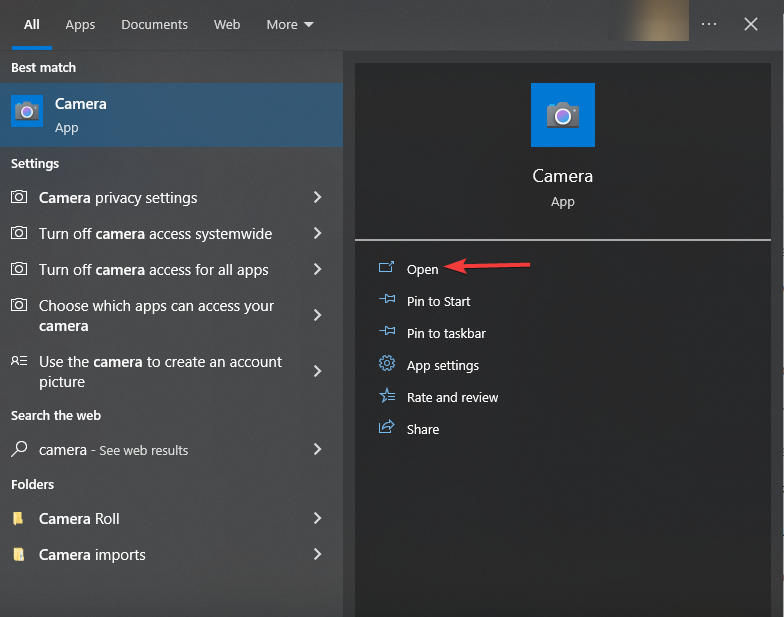
- Het kan u vragen om toestemming te verlenen voor het gebruik van uw microfoon, webcam en locatie; klik op de positieve reactie om de app toe te staan.
- Als de camera goed werkt, zie je de video mogelijk meteen op je scherm.
2. Gebruik de videoconferentie-app
- Voor demonstratiedoeleinden gebruiken we de Slack-app. Start de app, klik op uw profielfoto en selecteer de Voorkeuren keuze.
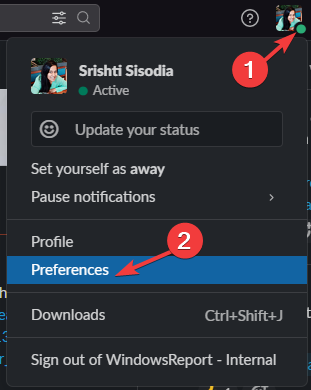
- Ga naar Audio en video vanuit het linkerdeelvenster wordt de camera geopend en als deze correct werkt, kunt u uzelf op het scherm zien.
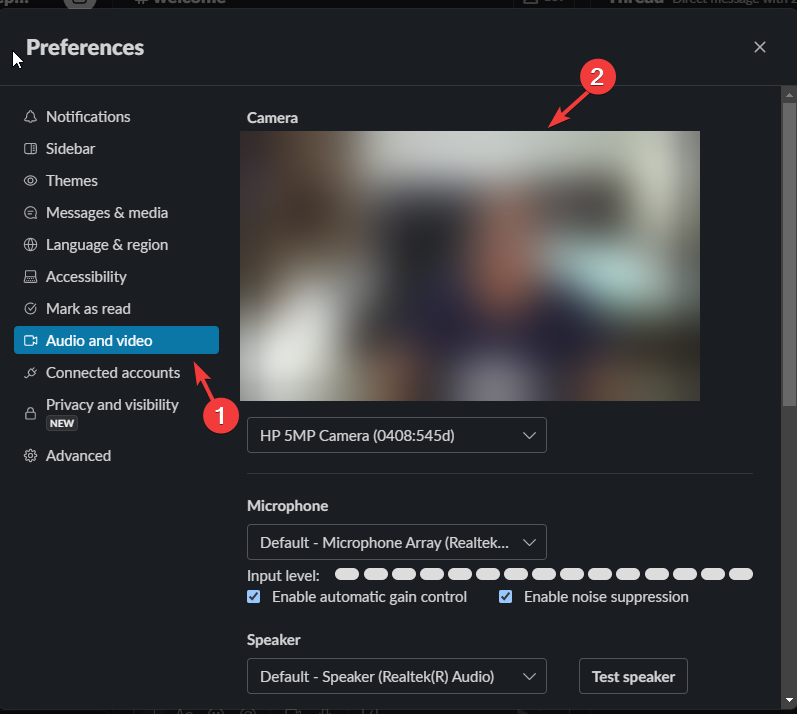
- Alternatief MAC-adres: hoe maak je er een op Xbox
- Een zoomvergadering opnemen op een Chromebook
- Oplossing: Windows heeft een correct geïnstalleerde netwerkadapter niet gedetecteerd
- Muis werkt niet op Nvidia-overlay? 6 manieren om het te repareren
3. Gebruik een betrouwbare website
- Ga naar de Webcam-test website.
-
Op de webcamtests.com wil je je camera gebruiken vraag, klik Toestaan.
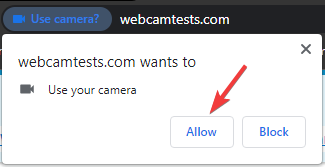
- Klik Test mijn camera. U kunt kiezen voor een Webcamtype als u een draadloze of USB-webcam gebruikt met uw machine.
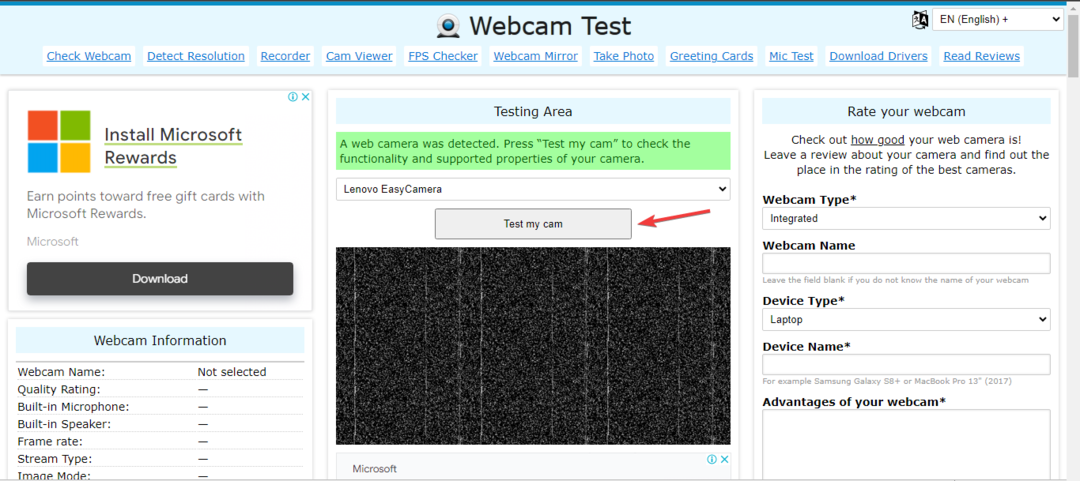
- Als de webcam werkt, kun je jezelf op het scherm zien.
Dit zijn dus methoden die u kunt gebruiken om uw webcam op uw Windows 10-computer te testen om er zeker van te zijn dat u altijd klaar bent om verbinding te maken en effectief te communiceren op uw pc.
Als u op zoek bent naar eenvoudige manieren om uw microfoon op uw Windows-computer te testen, raden we u aan deze beknopte handleiding te bekijken.
Aarzel niet om ons alle informatie, tips en uw ervaring met het onderwerp te geven in de opmerkingen hieronder.
Nog steeds problemen? Repareer ze met deze tool:
GESPONSORD
Sommige problemen met stuurprogramma's kunnen sneller worden opgelost door een speciale tool te gebruiken. Als u nog steeds problemen heeft met uw stuurprogramma's, hoeft u alleen maar te downloaden DriverFix en zet het in een paar klikken aan de gang. Laat het daarna overnemen en herstel al uw fouten in een mum van tijd!

![5 Beste USB-verlengkabels voor webcams [gids voor 2022]](/f/7c1ea7fb0ee6426e78f9058508bf959b.png?width=300&height=460)
![De map Camera Roll ontbreekt in Windows 11 [repareren]](/f/530cff5e9c2196244d67f0e1b5784a7a.png?width=300&height=460)